Zalo là ứng dụng nhắn tin và gọi video phổ biến tại Việt Nam, không chỉ giới hạn trên thiết bị di động mà còn hỗ trợ mạnh mẽ cho máy tính. Với phiên bản dành cho PC, người dùng có thể dễ dàng duy trì kết nối mà không phụ thuộc vào điện thoại. Tại Techcare.vn, chúng tôi luôn cập nhật những hướng dẫn thực tế, dựa trên kinh nghiệm hỗ trợ hàng ngàn khách hàng trong lĩnh vực công nghệ. Bài viết này sẽ phân tích sâu về lợi ích, hướng dẫn cách tải Zalo PC miễn phí, giúp bạn áp dụng ngay mà không gặp khó khăn.
Giới thiệu về Zalo PC
Zalo PC là phiên bản ứng dụng nhắn tin được VNG phát triển dành riêng cho máy tính, giúp người dùng dễ dàng kết nối và trao đổi công việc ngay trên màn hình lớn. Phần mềm này đã trở thành công cụ không thể thiếu trong môi trường văn phòng và học tập trực tuyến tại Việt Nam.
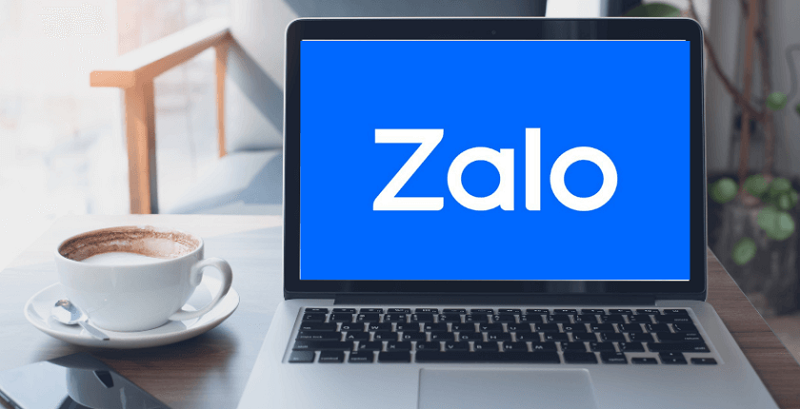
Khác với việc sử dụng trên điện thoại, phiên bản máy tính mang lại trải nghiệm soạn thảo nhanh hơn nhờ bàn phím vật lý, xem nội dung rõ ràng hơn và khả năng xử lý đa nhiệm hiệu quả. TechCare.vn đã tổng hợp quy trình cài đặt chi tiết dựa trên kinh nghiệm hỗ trợ hàng nghìn người dùng.
Xem thêm: Zalo OA là gì
Yêu cầu hệ thống tối thiểu
Trước khi tiến hành tải xuống, máy tính cần đáp ứng các thông số sau:
Hệ điều hành Windows:
- Windows 7 trở lên (khuyến nghị Windows 10 hoặc 11)
- Bộ vi xử lý Intel Core i3 hoặc tương đương
- RAM tối thiểu 2GB (khuyến nghị 4GB)
- Dung lượng trống 200MB
- Kết nối Internet ổn định
Hệ điều hành macOS:
- macOS 10.12 Sierra trở lên
- Chip Intel hoặc Apple Silicon (M1/M2/M3)
- RAM tối thiểu 2GB
- Dung lượng trống 200MB
Việc đảm bảo cấu hình phù hợp giúp phần mềm vận hành mượt mà, tránh tình trạng giật lag hay thoát đột ngột trong quá trình sử dụng.
Xem thêm: Đăng nhập 2 tài khoản Zalo trên máy tính
Ưu điểm nổi bật khi tải Zalo PC
Từ khi ra mắt phiên bản dành cho máy tính, Zalo đã nhanh chóng trở thành công cụ hỗ trợ công việc và giao tiếp hàng ngày cho hàng triệu người dùng. Dựa trên các đánh giá từ cộng đồng và kinh nghiệm thực tế tại Techcare, việc tải Zalo PC mang lại nhiều lợi ích thiết thực, giúp tối ưu hóa trải nghiệm sử dụng.
Trước hết, tính tiện lợi là yếu tố hàng đầu. Khi điện thoại hết pin hoặc đang sạc, bạn vẫn có thể tiếp tục cuộc trò chuyện, gửi tài liệu mà không bị gián đoạn. Đặc biệt với dân văn phòng, Zalo PC hỗ trợ làm việc nhóm hiệu quả hơn nhờ màn hình lớn, dễ dàng quản lý nhiều cuộc chat đồng thời.
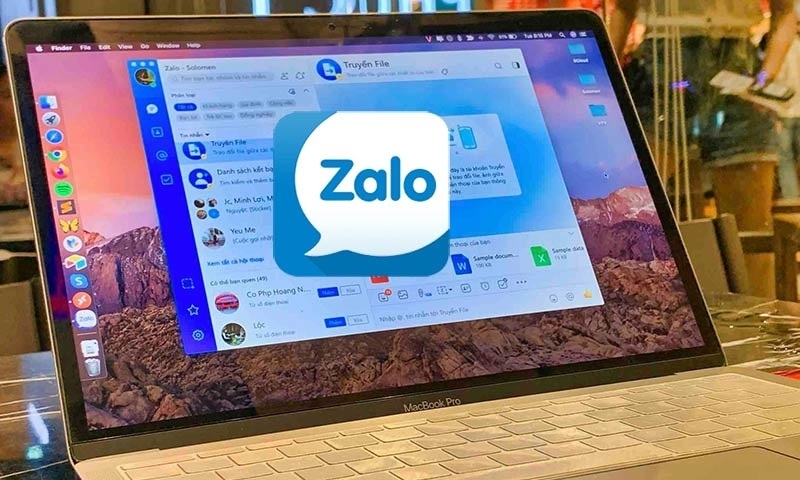
Thứ hai, ứng dụng tương thích rộng rãi với các hệ điều hành phổ biến như Windows (từ Windows 7 trở lên, bao gồm Windows 10 và 11), macOS, thậm chí một số bản Linux như Ubuntu. Điều này đảm bảo hầu hết người dùng đều có thể cài đặt mà không lo vấn đề kỹ thuật.
Cuối cùng, Zalo PC vượt trội trong việc truyền tải dữ liệu. Bạn có thể gửi file dung lượng lớn lên đến 1GB, ảnh chất lượng cao mà không bị nén, hoặc video dài mà vẫn giữ độ sắc nét. Những tính năng này không chỉ tiết kiệm thời gian mà còn nâng cao hiệu suất công việc, đặc biệt trong môi trường làm việc từ xa.
Hướng dẫn tải Zalo PC miễn phí chi tiết
Để tải Zalo PC miễn phí, bạn chỉ cần truy cập nguồn chính thức từ nhà phát triển để tránh rủi ro phần mềm độc hại. Techcare khuyên nên sử dụng liên kết từ zalo.me để đảm bảo phiên bản mới nhất, cập nhật các tính năng bảo mật và cải tiến tốc độ.
Tải và cài đặt Zalo trên Windows
Quá trình tải Zalo cho PC chạy Windows khá đơn giản, chỉ mất vài phút nếu kết nối mạng ổn định.
Hãy truy cập vào đường dẫn sau đây để Download Zalo PC một cách nhanh chóng và tiện lợi nhất:
https://drive.google.com/file/d/16UagZYmC7wtQLuaMvcuYwyTiVVLcnc_H/view?usp=drive_link
- Bước 1: Mở trình duyệt web và truy cập địa chỉ chính thức: https://zalo.me/pc
- Bước 2: Nhấn vào nút "Tải về" hoặc "Tải ngay" để bắt đầu tải file cài đặt (thường có định dạng .exe). Chọn thư mục lưu file nếu được hỏi.
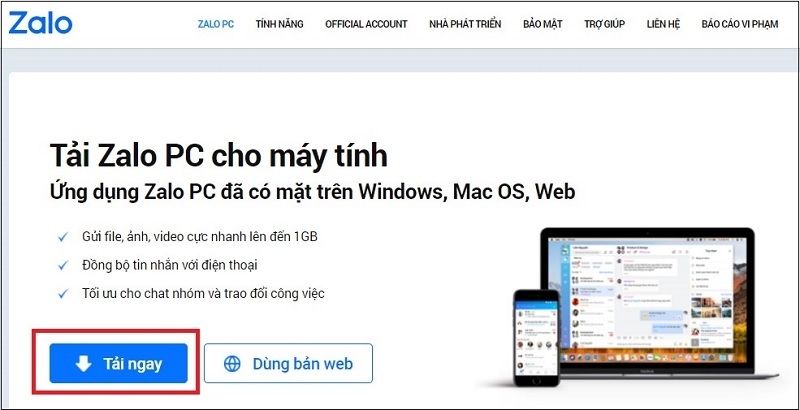
- Bước 3: Sau khi tải xong, mở file bằng cách double-click hoặc right-click và chọn Open. Quá trình cài đặt sẽ tự động chạy; bạn chỉ cần xác nhận các bước cơ bản như chọn ngôn ngữ (mặc định tiếng Việt).
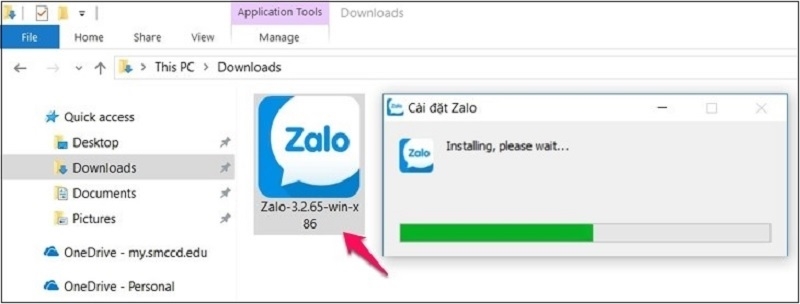
- Bước 4: Khi hoàn tất, biểu tượng Zalo sẽ xuất hiện trên desktop. Mở ứng dụng, đăng nhập bằng số điện thoại để sử dụng ngay.
Lưu ý: Nếu gặp lỗi cài đặt, kiểm tra xem máy tính có đáp ứng yêu cầu tối thiểu như RAM 2GB và kết nối internet ổn định không. Techcare thường gặp trường hợp người dùng quên tắt phần mềm diệt virus tạm thời, dẫn đến chặn file tải.
Tải và cài đặt Zalo trên MacBook
Đối với người dùng macOS, quy trình tương tự nhưng có một số khác biệt nhỏ do hệ thống Apple yêu cầu.
- Bước 1: Truy cập https://zalo.me/pc trên trình duyệt Safari hoặc Chrome.
- Bước 2: Chọn phiên bản dành cho macOS và nhấn "Tải về". File tải về thường có định dạng .dmg.
- Bước 3: Mở file .dmg, sau đó kéo biểu tượng Zalo vào thư mục Applications (Ứng dụng).
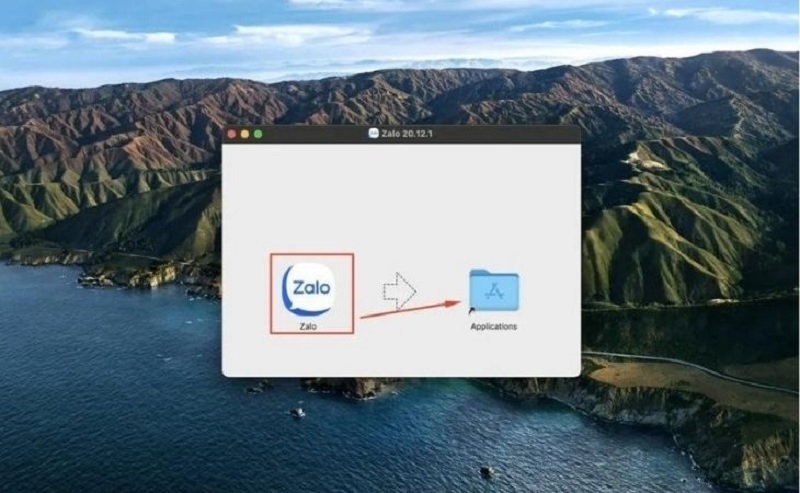
- Bước 4: Đi đến thư mục Applications, double-click vào Zalo để khởi động.
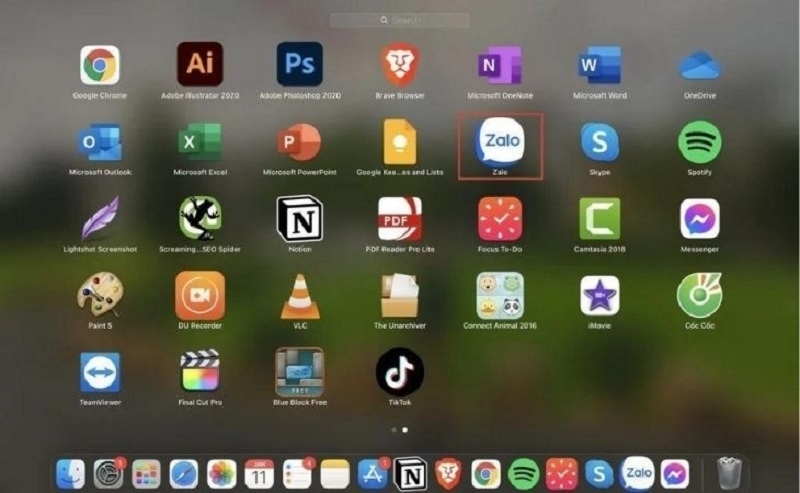
- Nếu hệ thống cảnh báo về nguồn không xác định, vào System Preferences > Security & Privacy để cho phép mở.
Techcare lưu ý rằng phiên bản mới nhất hỗ trợ macOS từ 10.13 trở lên, đảm bảo chạy mượt mà trên các dòng MacBook Air hoặc Pro.
Sử dụng Zalo trên máy tính mà không cần tải ứng dụng
Không phải lúc nào cũng cần tải Zalo PC, đặc biệt nếu bạn chỉ sử dụng tạm thời hoặc máy tính có dung lượng lưu trữ hạn chế. Zalo cung cấp phiên bản web tiện lợi, hoạt động trực tiếp trên trình duyệt mà vẫn giữ đầy đủ tính năng cơ bản như nhắn tin, gọi video và gửi file.
- Bước 1: Truy cập https://zalo.me/pc và chọn tùy chọn "Dùng bản web" hoặc "Truy cập web".
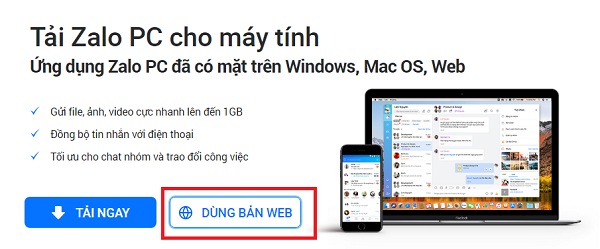
- Bước 2: Quét mã QR bằng ứng dụng Zalo trên điện thoại (mở Zalo mobile > More > QR code scanner) hoặc nhập số điện thoại để đăng nhập.
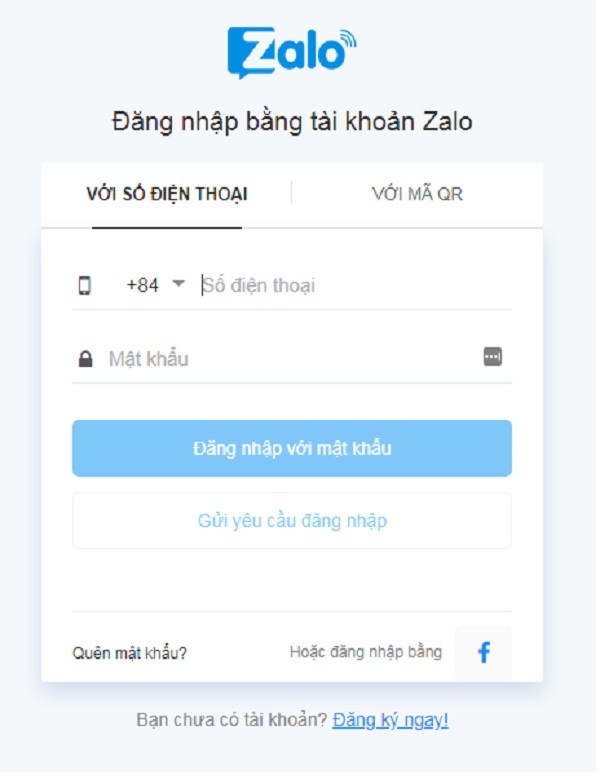
- Bước 3: Sau khi xác thực, giao diện web sẽ hiển thị tương tự phiên bản PC, cho phép bạn chat ngay mà không cần cài đặt.
Ưu điểm của cách này là linh hoạt, phù hợp cho máy tính công cộng hoặc khi bạn không muốn thêm phần mềm. Tuy nhiên, Techcare khuyến nghị sử dụng phiên bản tải về nếu làm việc lâu dài để có tốc độ ổn định hơn.
Cách đồng bộ tin nhắn Zalo trên máy tính hiệu quả
Đồng bộ tin nhắn là bước quan trọng để đảm bảo dữ liệu giữa điện thoại và máy tính luôn nhất quán, tránh mất thông tin cũ. Techcare nhận thấy nhiều người dùng bỏ qua bước này, dẫn đến thiếu sót dữ liệu.
- Bước 1: Sau khi mở Zalo PC và nhập số điện thoại cùng mật khẩu, ứng dụng sẽ hiển thị thông báo hỏi về đồng bộ. Chọn "Tiếp tục" để bắt đầu.
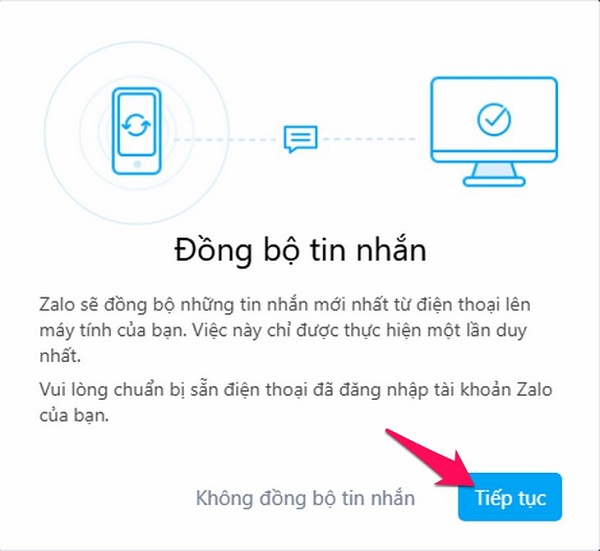
- Bước 2: Trên điện thoại, mở Zalo và xác nhận yêu cầu đồng bộ bằng cách nhấn "Đồng ý". Quá trình có thể mất vài phút tùy lượng dữ liệu.
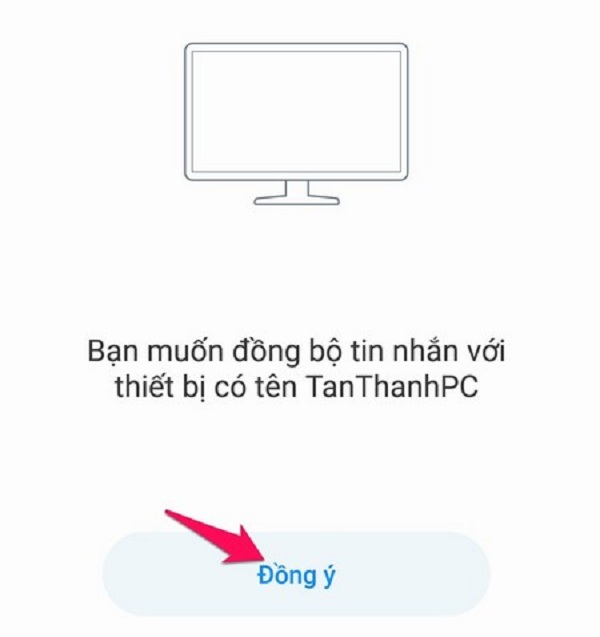
- Bước 3: Khi hoàn tất, tất cả tin nhắn, file và lịch sử chat sẽ được chuyển sang PC. Để kiểm tra, bạn có thể tìm kiếm một tin nhắn cũ.
Nếu đồng bộ không tự động, vào Cài đặt > Sao lưu & Đồng bộ trong ứng dụng để kích hoạt thủ công. Techcare khuyên nên thực hiện đồng bộ định kỳ để tránh mất dữ liệu do lỗi kỹ thuật.
Khắc phục các lỗi thường gặp
Lỗi không mở được ứng dụng
Nguyên nhân phổ biến là file cài đặt bị hỏng hoặc thiếu thư viện hệ thống. Thử gỡ cài đặt hoàn toàn qua Control Panel (Windows) hoặc Applications (Mac), sau đó tải file mới từ trang chủ và cài lại.
Nếu vẫn lỗi, kiểm tra phần mềm diệt virus có thể đang chặn Zalo. Thêm Zalo vào danh sách ngoại lệ hoặc tạm tắt tường lửa để cài đặt.
Không nhận được mã QR hoặc mã OTP

Đảm bảo máy tính và điện thoại đều kết nối Internet ổn định. Tắt các ứng dụng VPN hoặc proxy đang chạy vì chúng có thể chặn kết nối với máy chủ xác thực.
Nếu không nhận được mã OTP qua SMS, đợi 2 phút rồi nhấn "Gửi lại mã". Trường hợp sim bị khóa tin nhắn quảng cáo, liên hệ nhà mạng để mở khóa dịch vụ SMS brandname.
Tin nhắn không đồng bộ
Mở phần "Cài đặt" trong ứng dụng, chọn "Đồng bộ hóa" và nhấn "Đồng bộ ngay". Quá trình này mất từ 5-30 phút tùy lượng dữ liệu cần cập nhật.
Kiểm tra phiên bản Zalo trên điện thoại và máy tính có giống nhau không. Cập nhật cả hai lên phiên bản mới nhất để tránh xung đột dữ liệu.
Ứng dụng chạy chậm hoặc giật lag
Xóa cache của Zalo bằng cách vào "Cài đặt" > "Dung lượng & cache" > "Xóa cache". Động thác này không làm mất tin nhắn mà chỉ xóa các file tạm.
Tắt các chương trình đang chạy ngầm chiếm RAM. Nếu máy tính chỉ có 2GB RAM, cân nhắc nâng cấp lên 4GB để sử dụng mượt mà hơn.
Không gửi được file hoặc ảnh
Kiểm tra dung lượng file có vượt quá giới hạn 1GB không. Đối với ảnh, đảm bảo định dạng được hỗ trợ như JPG, PNG, GIF. File video nên ở định dạng MP4, AVI hoặc MOV.
Thử nén file lại bằng phần mềm WinRAR hoặc 7-Zip trước khi gửi. Nếu vẫn lỗi, kiểm tra kết nối Internet có đủ ổn định để upload hay không.
Zalo PC là công cụ giao tiếp không thể thiếu trong thời đại số hóa hiện nay. Quy trình tải và cài đặt đơn giản, phù hợp với cả người mới bắt đầu. Việc sử dụng đúng cách giúp nâng cao năng suất làm việc và kết nối hiệu quả.
Hãy tải phiên bản chính thức từ trang chủ để đảm bảo an toàn cho dữ liệu cá nhân. Nếu gặp khó khăn trong quá trình cài đặt hoặc sử dụng, đừng ngần ngại liên hệ TechCare.vn để được hỗ trợ nhanh chóng.
Chúc bạn có trải nghiệm tuyệt vời với Zalo PC!

















